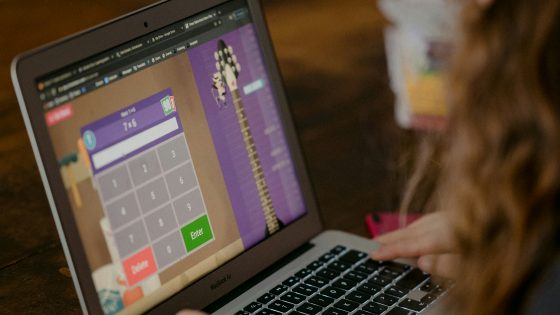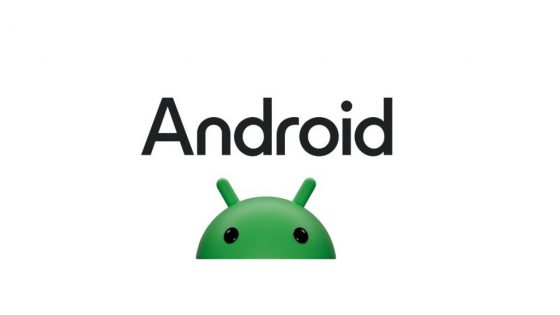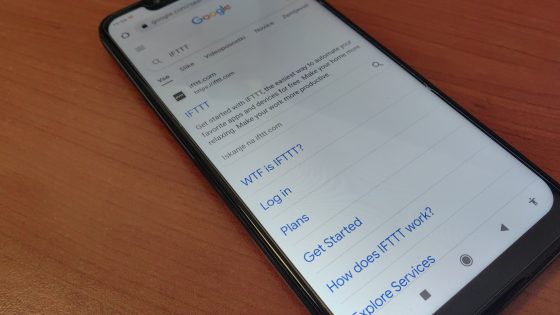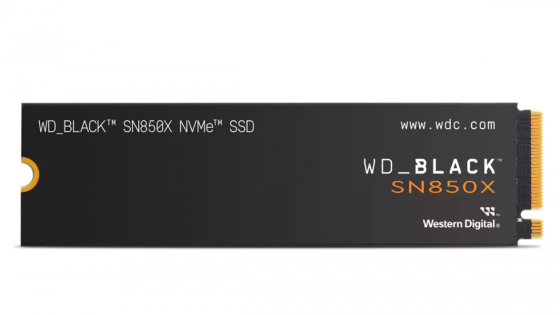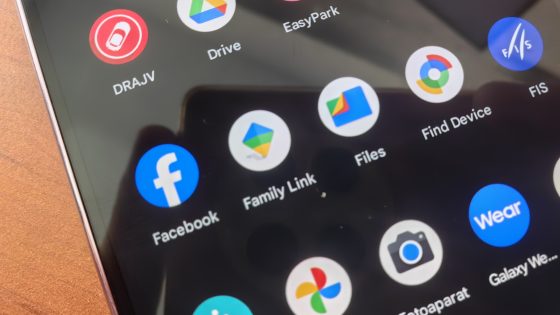如何让手机屏幕上发生的事情变得生动起来?

Personalizacija je lastnost, ki jo proizvajalci telefonov zelo radi oglašujejo kot edinstveno lastnost njihovih modelov. V realnosti pa je tako, da imajo skoraj vsi pametni telefoni zelo podobne možnosti za prilagoditev ikon, začetnega zaslona, velikosti in fonta pisave, ozadja, teme in podobno.
Velika večina uporabnikov pa se niti ne poglobi v nastavitve telefona in razišče, kaj točno lahko spreminja. Osnovno prilagajanje se za mnoge začne in konča pri spreminjanju ozadja – in še to iz prednastavljenih fotografij in ne iz lastne galerije.
To želimo danes spremeniti. Pokazali vam bomo nekaj načinov, kako lahko popestrite začetni zaslon in naredite svoj telefon unikaten.
Animirana, video ali živa ozadja
Po neuradni poti (s pomočjo tretjih aplikacij) animirana, video ali živa ozadja obstajajo že vrsto let. Nekateri proizvajalci pa so to funkcijo pred kratkim začeli privzeto integrirati v svoje telefone. Xiaomi na primer dovoljuje uporabo t. i. Super Wallpapers od MIUI 12 naprej. Kaj potrebujete za začetek?
Za živa ozadja lahko uporabite GIF-e, videe ali že pripravljene žive fotografije. Za najboljše rezultate priporočamo, da si namestite eno izmed tretjih aplikacij, ki dovoljuje nastavitev živega ozadja. Zakaj? Privzeto telefoni nimajo dodatnih funkcij, s katerimi bi lahko prilagodili postavitev živega ozadja ali pa živih ozadij niti ne podpirajo.
Aplikacije, kot so VideotoWallpaper, Video Live Wallpaper, Video Live Wallpaper Maker (dostopne v Googlovi trgovini Play) omogočajo, da na primer prilagodite začetek in konec predvajanja določenega video ozadja, ali pa to, da se video predvaja na začetnem zaslonu, zaklenjenem zaslonu in vedno vklopljenem zaslonu. Nekatere vam pomagajo tudi pri pretvorbi datotek, na primer v GIF ali MP4 format. Edina moteča stvar so oglasi, ki se radi pojavljajo v tovrstnih aplikacijah in v določenih primerih naročnina za kakšne napredne funkcije. Osnovna uporaba pa je za vse brezplačna.
V osnovi je nastavitev zelo enostavna. Pojdite v eno izmed zgornjih aplikacij, najdite svoj video ali GIF in ga nastavite kot ozadje zaslona (ali zaklenjenega zaslona). Po želji se vam lahko predvaja tudi glasba, vsakič ko ste na začetnem zaslonu, vendar po naših izkušnjah postane to zelo moteče.
iPhone telefoni imajo prav tako možnost živih ozadij, a le na sistemih iOS 15 in starejših. Apple je pri novejših sistemih onemogočil to možnost. Najverjetnejši razlog je, da je bila funkcija živih ozadij v konfliktu s funkcijo zaklenjenega zaslona, saj je proces vklopa identičen.
Če ste na starejšemu iOS sistemu, pojdite v Nastavitve > Ozadja > Izberi novo ozadje > Izberite živo ozadje iz galerije.
Priporočamo, da uporabite video posnetke v pokončnem formatu.
Raztegnjen zaslon na zložljivih telefonih pa ni ravno dovzeten za uporabo video ozadij. Bodite pripravljeni, da boste morali za optimalno postavitev ročno nekoliko prilagoditi posnetek. Uporabite lahko tudi Youtube posnetke najljubših prizorov iz filmov, serij ali risank. Tudi TikTok video si lahko naložite in ga uporabite za ozadje.
Kinematografska ozadja, emotikoni in žive fotografije z umetno inteligenco
Google je na letni konferenci I/O predstavil nova ozadja, ki so jih poimenovali Cinematic Wallpapers ali kinematografska ozadja. V osnovi gre za zelo podoben način osvežitev ozadij, kot je naša zgornja rešitev, vendar bo ta funkcija privzeto omogočena v Android telefonih. Do konca junija naj bi bila možnost omogočena na telefonih Google Pixel, nato pa počasi še na telefonih ostalih proizvajalcev.
Kako bodo delovala kinematografska ozadja? Obstoječe fotografije boste lahko s pomočjo vgrajenih algoritmov in umetne inteligence spremenili v 3D oziroma živa ozadja. Na voljo bo tudi možnost personalizacije ozadij z različnimi emotikoni. Za konec pa je Google predstavil še umetno inteligentna AI ozadja, ki bodo delovala podobno kot Midjourney ali Stable Diffusion. V posebno okence bomo vtipkali specifične ukaze, na podlagi katerih bo telefon oziroma umetna inteligenca ustvarila fotografije. Slednje bodo, sodeč po predstavitvenem videu, statične in ne dinamične.
Widgeti ali pripomočki lahko pohitrijo uporabo telefona
Pripomočki ali “widgeti” so uporabne funkcije v telefonu, ki uporabnikom omogočajo hiter dostop do določenih informacij. Pripomočki so na voljo v različnih oblikah, odvisno od naprave, ki jo uporabljate, na splošno pa so to majhne različice aplikacij, ki jih lahko dodate na domači zaslon in tako enostavno dostopate do informacij, ki jih potrebujete.
Čeprav so pripomočki koristen način za prilagajanje telefona, niso nujni. Če običajno vsako jutro preverjate vreme ali če čez dan radi preverjate opomnike, vam widgeti teh aplikacij olajšajo postopek, saj lahko vidite vse informacije, ki jih želite preveriti, na začetnem zaslonu, ne da bi vam bilo treba odpreti izbrano aplikacijo.
Gradnike lahko tudi poljubno odstranjujete in dodajate, kar pomeni, da lahko gradnik Gmail dodate na domači zaslon, če imate posebno naporen teden, in ga nato odstranite, ko ga ne potrebujete več.
Widgeti so na voljo tudi na telefonih iPhone. Postopek je za oba priljubljena sistema enak. Kliknite in pridržite prazno območje na začetnem zaslonu. Pojavila se bo orodna vrstica, kjer med drugim lahko izberete Pripomočke. Seznam pripomočkov se razlikuje od posameznega telefona in naloženih aplikacij. Izberite tiste, za katere menite, da vam bodo koristili pri vsakdanjih opravilih. Pazite, da ne boste preveč nasičili začetnega zaslona.
Spreminjanje ikon, njihove oblike in postavitev
Poglobljena personalizacija začetnega zaslona je še vedno izven dosega privzetih operacijskih sistemov Android in iOS. Lahko na primer spreminjamo mrežo začetnega zaslona, delno tudi velikost in obliko ikon, vse skupaj pa deluje zelo osnovno. Za večino uporabnikov je to dovolj, za tiste, ki želijo izkoristiti vsak delček telefona, pa je to občutno premalo.
V preteklosti smo že govorili o zaganjalnikih in kaj omogočajo. Preprosto povedano gre za aplikacije, ki nadomestijo privzete zaganjalnike. V zameno nam omogočajo, da si do potankosti personaliziramo začetni zaslon: velikost in obliko ikon, prilagajanje fonta in velikosti pisave (imena aplikacij lahko tudi odstranimo), »neskončno« prilagajanje mreže zaslona, dodajamo widgete in še več.
Zaganjalniki na žalost niso na voljo na iPhonu, razen če ste ga pripravljeni odkleniti (angl. jailbreak).
Privzete aplikacije, personalizacija zaklenjenega zaslona, prenos ozadij
Telefon lahko personalizirate na sto in en način. Zgornji primeri bodo naredili največjo razliko. Lahko pa se spustite v mikro podrobnosti, kot je na primer spreminjanje privzetih aplikacij. Če bi radi film gledali na primer v programu VLC in ne s privzetim predvajalnikom (ki ima običajno omejene kodeke), lahko to storite v nastavitvah. Na poti se lahko ustavite v nastavitvah zaslona in spremenite, kaj se bo prikazovalo na zaklenjenem ali vedno vklopljenem zaslonu. Dodate lahko na primer sliko vaših najmlajših ali hišnih ljubljenčkov.
Če ste na prijateljevem telefonu zasledili ozadje, ki vam je bilo všeč, ga lahko prosite, naj ga z vami deli ali pa ga preprosto najdete na spletu. V Google, Bing ali kjerkoli drug iskalnik enostavno vtipkajte na primer »MIUI 14 ozadja prenos« (angl. MIUI 14 wallpaper download) in hitro boste našli vsaj eno zaupanja vredno stran, kjer si lahko naložite unikatna ozadja.
Kako pa si vi personalizirate telefon? V naslednjem prispevku bomo razložili, kako lahko živa ozadja najlažje nastavite na računalniku.